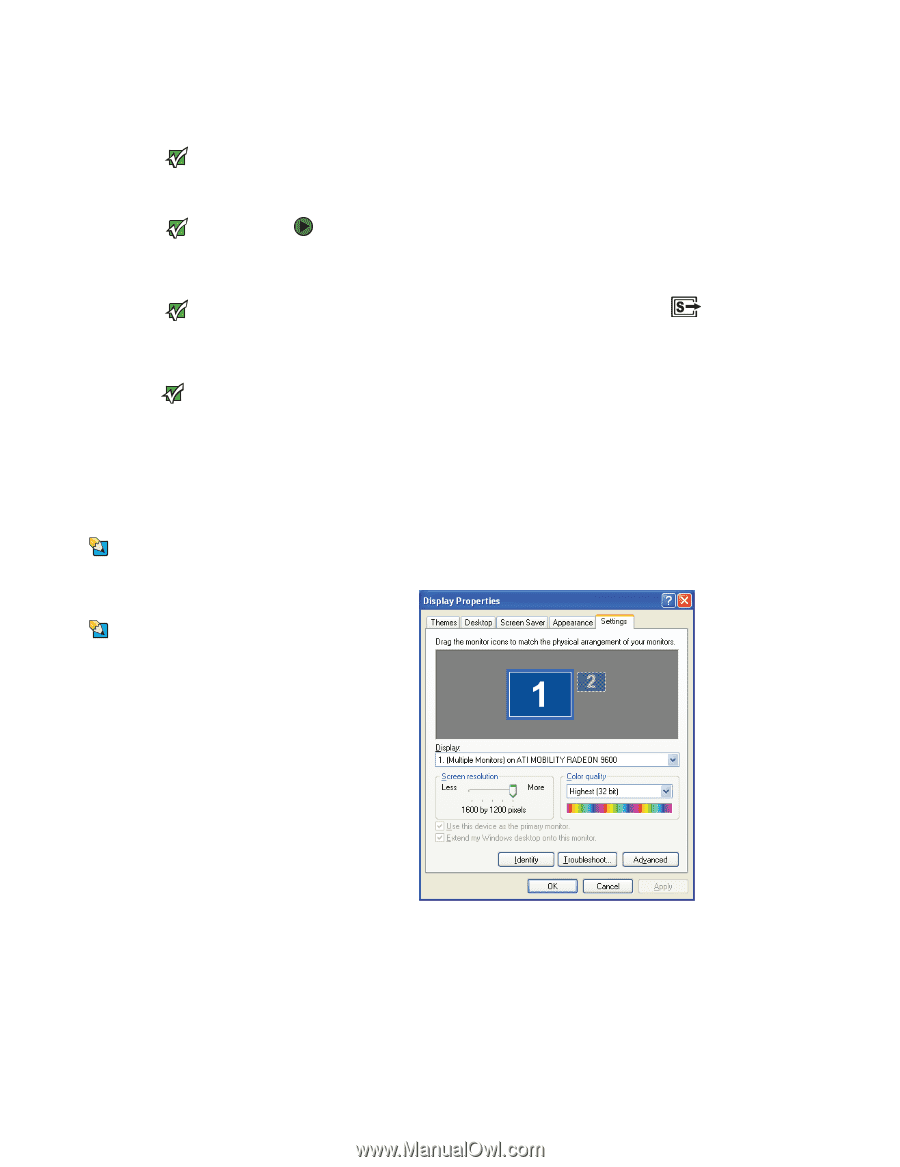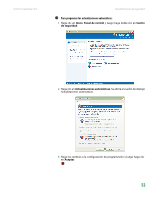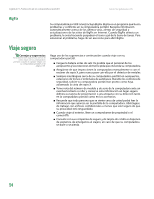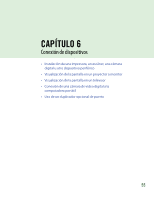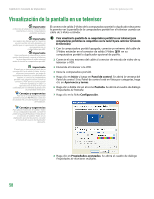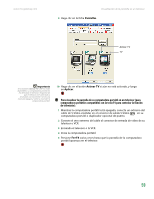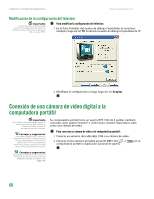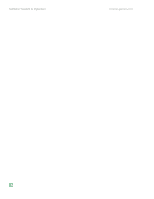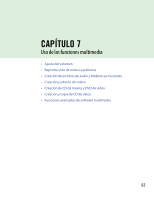Gateway MX6936m 8511192 - GUIA DEL USUARIO Computadora Gateway - Page 65
Visualización de la pantalla en un televisor
 |
View all Gateway MX6936m manuals
Add to My Manuals
Save this manual to your list of manuals |
Page 65 highlights
Capítulo 6: Conexión de dispositivos www.mx.gateway.com Visualización de la pantalla en un televisor Importante La función de salida de TV está disponible solamente en ciertas computadoras portátiles Gateway. Importante Los cuadros de diálogo que se muestran en esta sección son sólo ejemplos y es posible que no representen las pantallas que aparecen en su computadora portátil. Importante Para configurar el video externo como opción determinada, conecte el televisor (u otro dispositivo de video externo) antes de iniciar la computadora portátil. Importante El audio no se transmite a través de un conector RCA o de salida S-Video. Use los altavoces incorporados, un juego de auriculares o altavoces con alimentación externa, o conecte la computadora portátil a un sistema estéreo usando el conector S/PDIF para escuchar sonido mientras reproduce un DVD. La reproducción de DVD a VCR será codificada por un software de protección de propiedad intelectual. Consejos y sugerencias Para ver si su computadora portátil admite la función FN+F4 para controlar la salida de TV, consulte el póster o la guía del hardware. El conector de salida S-Video de la computadora portátil o duplicador de puerto le permite ver la pantalla de la computadora portátil en el televisor usando un cable de S-Video estándar. Para visualizar la pantalla de su computadora portátil en un televisor (para computadoras portátiles no compatibles con la tecla F4 para controlar la función de televisión): 1 Con la computadora portátil apagada, conecte un extremo del cable de S-Video estándar en el conector de salida S-Video en su computadora portátil o duplicador opcional de puerto. 2 Conecte el otro extremo del cable al conector de entrada de video de su televisor o VCR. 3 Encienda el televisor o la VCR. 4 Inicie la computadora portátil. 5 Haga clic en Inicio y luego en Panel de control. Se abrirá la ventana del Panel de control. Si su Panel de control está en Vista por categorías, haga clic en Apariencia y temas. 6 Haga clic o doble clic en el icono Pantalla. Se abrirá el cuadro de diálogo Propiedades de Pantalla. 7 Haga clic en la ficha Configuración. Consejos y sugerencias Para ubicar el conector de salida S-Video en su computadora portátil, consulte el póster o la guía del hardware. Para ubicar el conector de salida S-Video en un duplicador opcional de puerto, consulte el manual del usuario del duplicador de puerto. 8 Haga clic en Propiedades avanzadas. Se abrirá el cuadro de diálogo Propiedades de monitores múltiples. 58